在现代社会中,Wi-Fi网络几乎成为了我们日常生活中不可或缺的一部分。无论是在家、学校还是办公室,我们都需要通过Wi-Fi网络来连接互联网。然而,由于种种原因,有时我们会忘记Wi-Fi密码。这种情况不仅令人困扰,尤其是在急需上网的时候,情况更显得棘手。那么,如果您忘记了Wi-Fi密码,怎样通过手机来查询密码呢?接下来,就为您详细介绍几种方法。
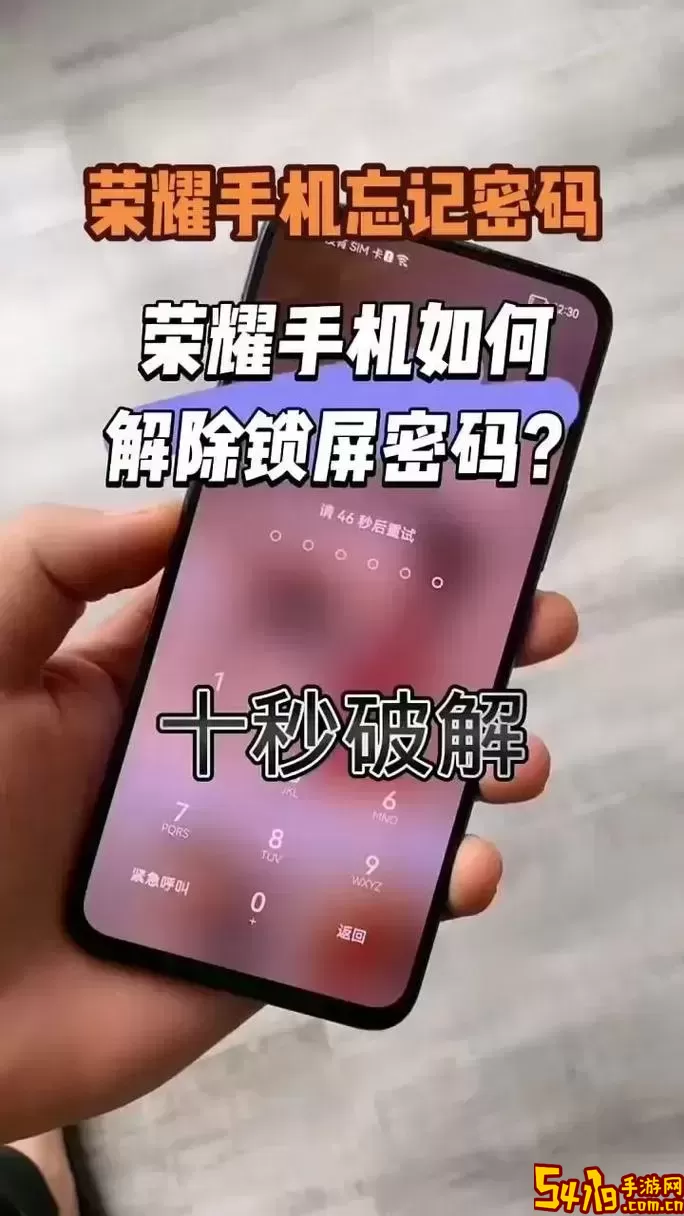
首先,如果您使用的是智能手机,且该手机已经连接到所需的Wi-Fi网络,那么找回密码的过程就相对简单。一些手机操作系统提供了直接查看已保存Wi-Fi密码的功能。以Android手机为例,您可以按照以下步骤进行操作:
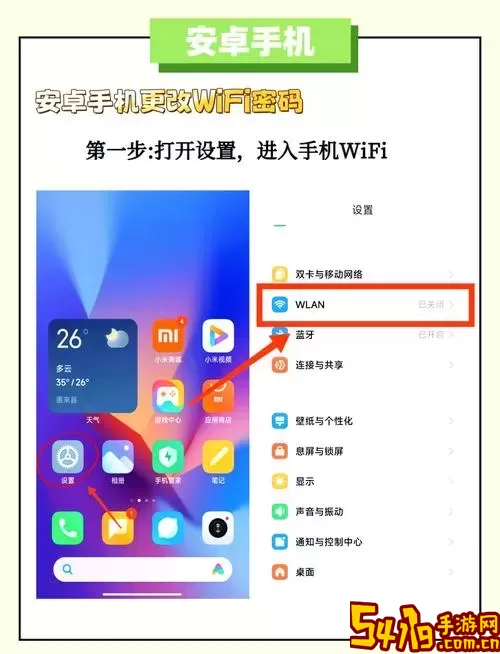
1. 打开手机的“设置”应用程序。
2. 点击“网络与互联网”或“Wi-Fi”选项。
3. 在已连接的Wi-Fi网络列表中,找到您需要查看密码的网络。
4. 点击该网络,您通常会看到一个“共享”或“查看密码”的选项,点击进入。
5. 若需要,您可能需要输入手机的解锁密码或指纹以确认身份。接着,Wi-Fi密码将显示出来。
而对于iPhone用户,情况似乎相对复杂一点,但其实也有办法找到Wi-Fi密码:
1. iOS系统本身并没有直接提供查看Wi-Fi密码的选项,但您可以通过iCloud钥匙串来检查保存的密码。
2. 在您的iPhone上,如果已经登录iCloud并且启用了钥匙串功能,您可以在“设置”中进入您的Apple ID,然后选择“iCloud”。接下来进入“钥匙串”,确保它是开启的。
3. 然后,您需要在您的Mac电脑上打开“钥匙串 Access”程序,在搜索框输入Wi-Fi的名称,找到后右键点击该网络,选择“获取信息”。
4. 在弹出的窗口中,勾选“显示密码”选项,您需要输入Mac的管理员密码,这样Wi-Fi密码便会显示出来。
如果您的手机未连接到Wi-Fi或者您无法通过以上方式找回密码,也不必太过担心。您还可以尝试其他方法,例如重新登录路由器管理后台以获取Wi-Fi密码:
1. 首先,确保您的手机连接到互联网,可以使用手机数据流量。
2. 打开浏览器,输入路由器的IP地址(一般是192.168.1.1或192.168.0.1),具体地址可以查看路由器底部或说明书。
3. 输入管理员账号和密码,默认的用户名和密码通常为“admin/admin”,如有更改,请使用您自己设定的信息。
4. 登录后,寻找“无线设置”或“无线网络”等选项,在这里您可以看到Wi-Fi的名称和密码。
还有一个简单的方法,就是查看路由器本体。许多品牌的路由器在底部或侧面会贴有Wi-Fi的默认名称和密码。如果您没有更改过其默认设置,那么这个信息将非常容易获取。
总之,虽然忘记Wi-Fi密码会让人感到不便,但通过手机或其他设备,您依然可以找回这些信息。不过,为了避免将来出现类似的困扰,建议定期更改Wi-Fi密码并将密码记录在安全的地方,或者使用密码管理工具来保存重要的密码信息。在日常生活中做好这些预防措施,将会使我们的网络使用体验更加顺畅。